图文详解win7系统一键安装步骤教程
- 分类:Win7 教程 回答于: 2021年03月28日 09:08:02
最详细win7一键安装步骤是什么,网友们的电脑系统出现问题了,需要win7一键安装,一般来说当电脑安装之后电脑里面的垃圾和病毒会被彻底清理,从而速度上会有很大的提升。那么就让小编告诉你们最详细win7一键安装步骤吧。
1、打开软件之后,在软件中选择在线重装,选择 Windows 7 系统并点击下一步。
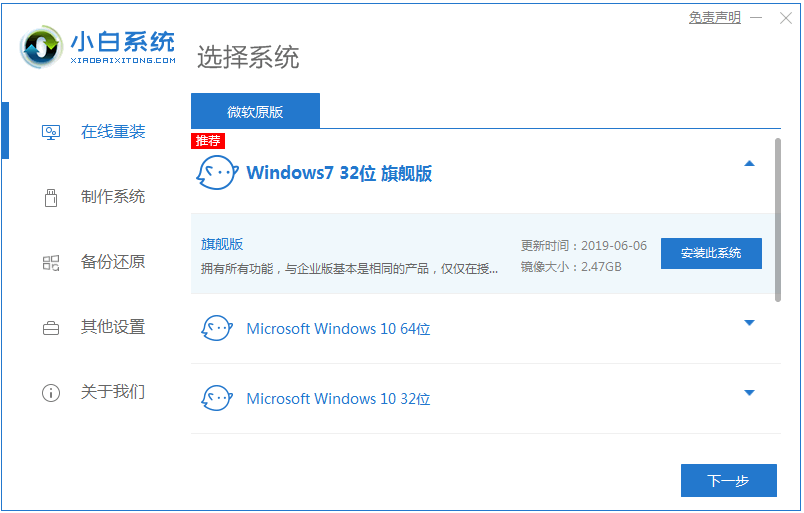
2、选择您想安装的软件点击下一步。
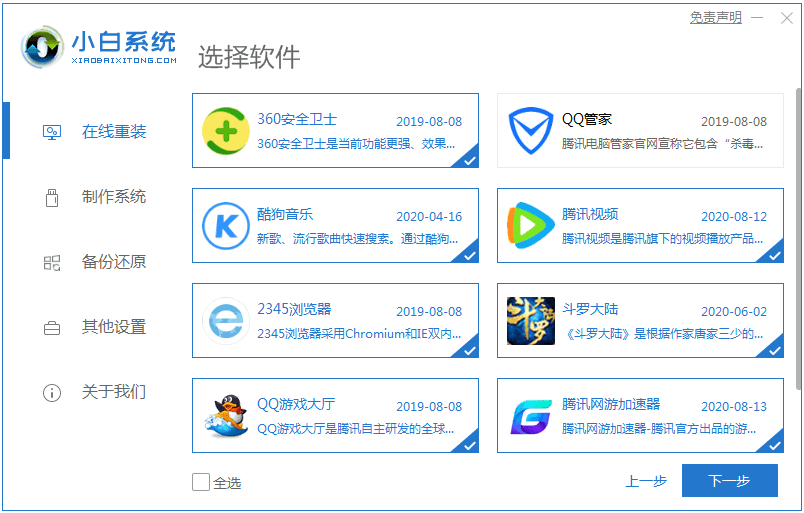
3、在下载界面,下载速度取决于您的网络您只需要耐心等待即可。
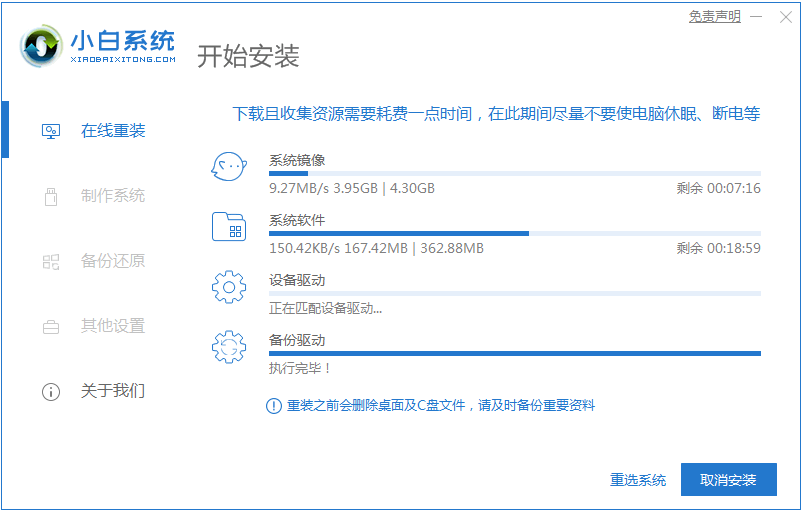
4、软件下载完成后会自动部署,完成后会提示选择立即重启。
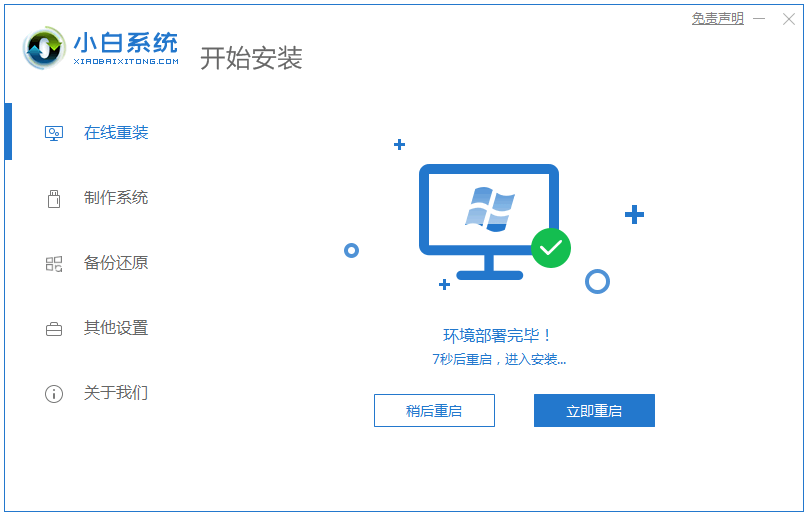
6、在启动菜单中我们选择第二个 XiaoBai -MSDN Online Install Mode 菜单,然后回车进入系统。
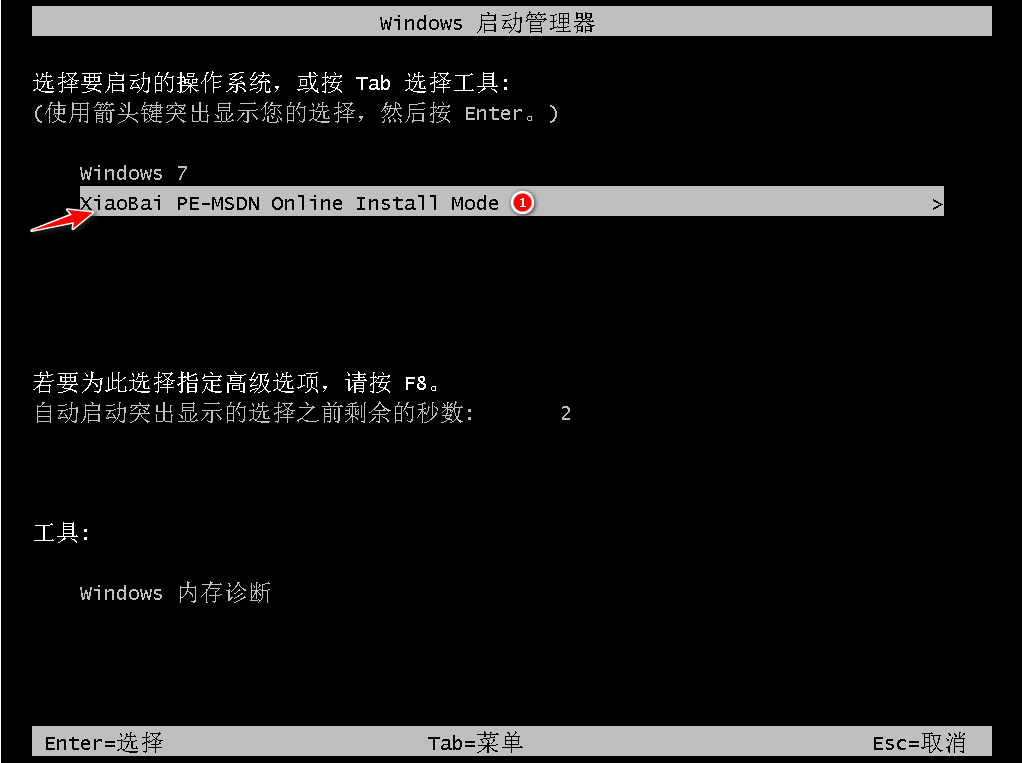
6、进入 PE 系统后小白装机工具会自动帮助我们安装系统,只需要耐心等候。

7、在提示修复引导中默认情况下选择 C 盘修复。
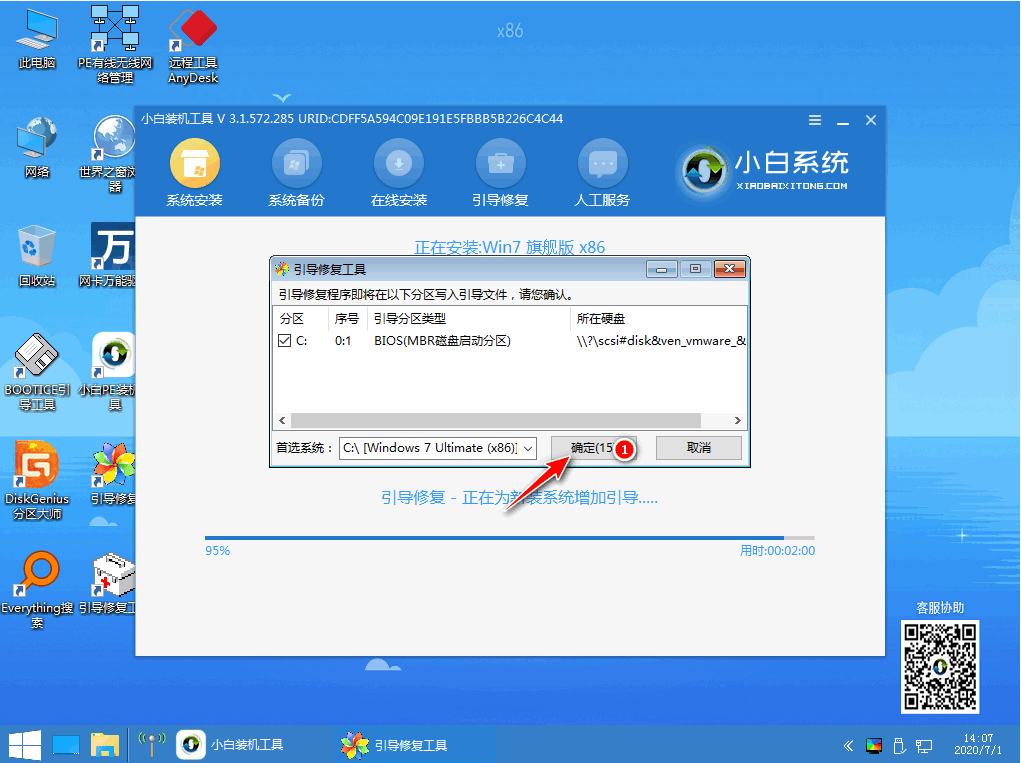
8、安装完成后正常重启电脑即可。
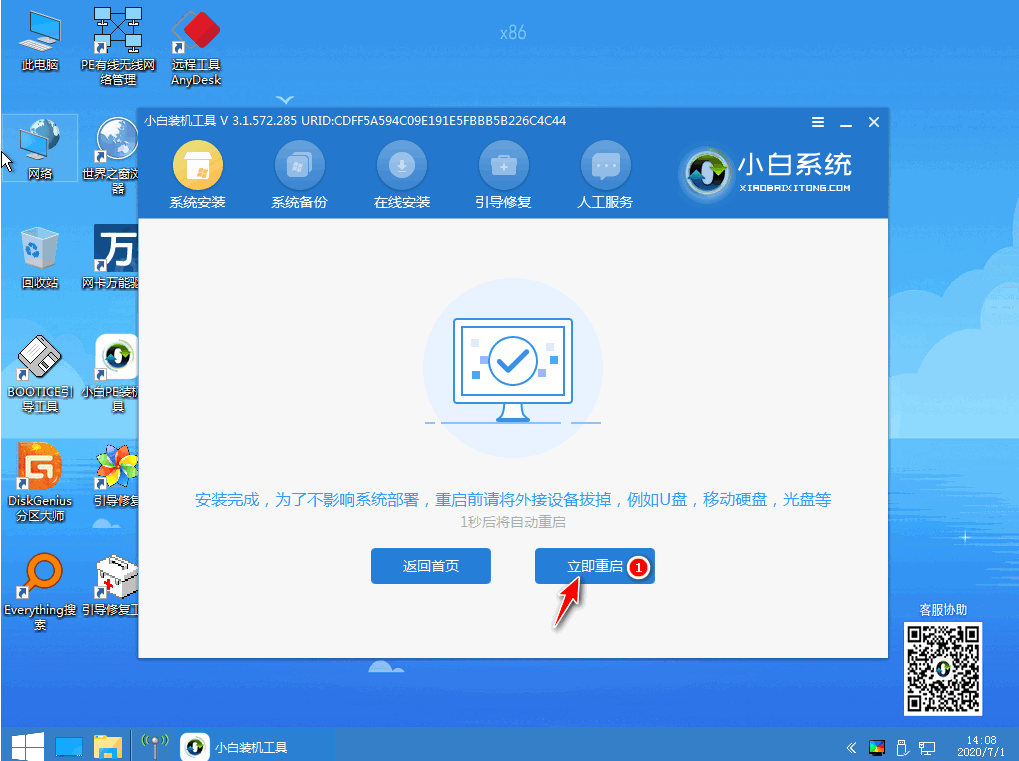
9、重启电脑后就进入系统。

以上就是win7系统一键安装的步骤教程。希望能帮助到大家。
 有用
49
有用
49


 小白系统
小白系统


 1000
1000 1000
1000 1000
1000 1000
1000 1000
1000 1000
1000 1000
1000 1000
1000 1000
1000 1000
1000猜您喜欢
- 图文演示联想t4900k十代改win7系统教..2021/03/15
- Windows7升级常见问题及解决方案指南..2024/10/19
- win7系统下载安装教程2022/12/29
- 华硕笔记本win7重装系统,轻松解决电脑..2023/12/17
- Win7系统安装步骤详解2023/12/15
- Win7装机版:简单高效的操作系统安装指..2023/12/20
相关推荐
- 自己怎么重装系统win7?图文教程详解..2024/10/26
- win7系统无法打开控制面板怎么办?小编..2017/11/09
- 硬盘分区,小编教你硬盘怎么分区..2018/10/18
- 笔记本如何无线上网,小编教你如何使用..2018/04/16
- win7 wifi共享,小编教你Win7如何设置w..2018/05/05
- 教你硬盘安装win7系统教程2019/01/21




















 关注微信公众号
关注微信公众号





